
Met Google Chrome kunt u volledige webpagina's downloaden voor offline weergave. U kunt alleen de basis-HTML of extra items (zoals afbeeldingen) opslaan om een pagina volledig opnieuw samen te stellen zonder dat u een internetverbinding nodig hebt.
Hoe u een webpagina kunt opslaan
Ga je gang en start Chrome en navigeer vervolgens naar een webpagina die u wilt opslaan. Klik op de menuknop en klik vervolgens op Meer tools> Pagina opslaan als. U kunt ook Ctrl + S (Command + S in macOS) gebruiken om het dialoogvenster "Opslaan als ..." te openen.
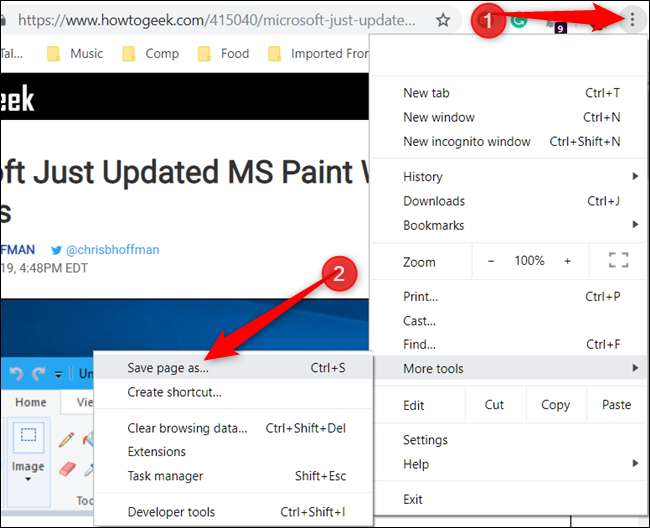
Kies een map om de pagina op te slaan en kies vervolgens in het vervolgkeuzemenu 'Webpagina, alleen HTML' of 'Webpagina, compleet'. De eerste houdt alleen inhoud die essentieel is om deze later te openen (tekst en opmaak), terwijl de laatste alles opslaat (tekst, afbeeldingen en aanvullende bronbestanden). Als u de volledige pagina offline wilt kunnen openen, kiest u de optie "compleet".
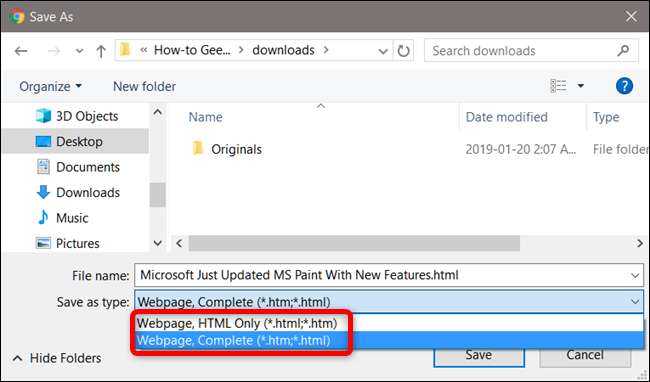
De webpagina wordt op dezelfde manier gedownload als elk ander bestand, met de voortgang onderaan het Chrome-venster.

Om de webpagina te openen, gaat u naar de map en dubbelklikt u op het bestand om het te openen.
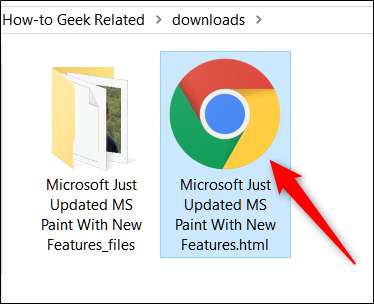
Nadat u klaar bent met de webpagina, kunt u deze veilig van uw computer verwijderen.
Hoe u een snelkoppeling voor webpagina's maakt
Hoewel het opslaan van een pagina voor offline weergave geweldig is voor artikelen waarnaar u later misschien wilt verwijzen, kunt u ook direct op uw bureaublad snelkoppelingen naar specifieke websites maken, wat beter is voor wanneer u online bent. Dit werkt goed voor webapps die u regelmatig gebruikt. U kunt ze zelfs instellen om in volledige vensters te worden uitgevoerd, zodat ze bijna native aanvoelen.
Een snelkoppeling naar een webpagina is hetzelfde als elke andere snelkoppeling die al op uw bureaublad staat. Het belangrijkste verschil tussen het maken van een snelkoppeling en het opslaan van een pagina is dat u een snelkoppeling gebruikt voor pagina's die u regelmatig bezoekt, zoals howtogeek.com, en niet voor een specifiek artikel of statische pagina die u wilt bewaren voor offline weergave. Als u alleen een pagina probeert op te slaan voor snelle toegang, wilt u in plaats daarvan een snelkoppeling op uw bureaublad maken.
Start Chrome en ga naar de site die u op het bureaublad van uw computer wilt opslaan. Klik op het menu> Meer tools> Snelkoppeling maken.
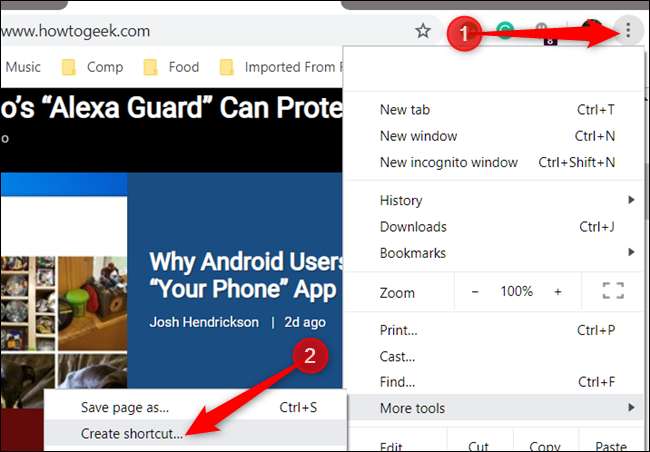
Geef de snelkoppeling een aangepaste naam als u dat wilt. U kunt ook het vakje "Openen als venster" aanvinken om de site in een apart venster te openen in plaats van in de Chrome-browser. Hierdoor wordt de pagina gedwongen te openen in een nieuw venster zonder tabbladen, de omnibox of bladwijzerbalk. Het is geweldig voor web-apps omdat het ze een heel native, app-achtig gevoel geeft.
Klik op 'Maken'.
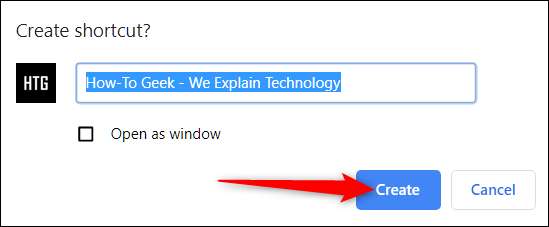
Nadat u op "Maken" hebt geklikt, wordt een nieuw pictogram aan uw bureaublad toegevoegd. Dubbelklik op het pictogram om direct naar uw favoriete site te gaan.

Als je een snelkoppeling probeert te openen terwijl je offline bent, krijg je een foutmelding en wordt de pagina niet geladen. De reden dat dit gebeurt, is dat in plaats van alle HTML, tekst en afbeeldingen op te slaan, zoals in het vorige deel, een snelkoppeling Chrome naar een specifieke webpagina leidt die het vervolgens moet laden.
Als u deze snelkoppelingen niet langer gebruikt om toegang te krijgen tot de websites, verwijdert u eenvoudig het bestand van uw bureaublad om rommel op uw werkruimte vrij te maken.







